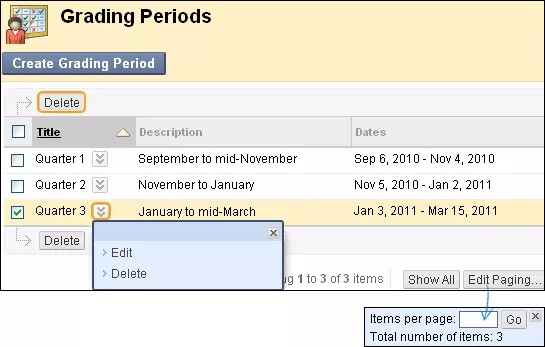この情報は、従来のコースビューのみに適用されます。利用可能なツールは、あなたの教育機関によって管理されています。
採点期間について
採点期間を作成して成績管理の列を、学期、前期/後期、四半学期といった期間別にグループにまとめることができます。また、グループプロジェクト用のすべての採点可能列など、列を共通の特性別にグループ化するため、採点期間を作成することもできます。日付範囲に基づいた採点期間を作成するために、日付範囲内に該当する期日を持つすべての既存の列を自動的に関連付ける設定を選択できます。
デフォルトでは、成績管理に採点期間は設定されていません。ユーザ列を除き、どの列も1つの採点期間に関連付けることができます。採点期間は、必要な数だけ作成できます。
採点期間を使用して、次のタスクを実行できます。
- 成績管理のビューへのフィルタの適用。たとえば、第1四半学期採点期間と関連する列のみを成績管理グリッドに表示できます。
- 成績の計算。たとえば、第1四半学期の列の成績を計算する合計列を作成できます。
- スマートビューの作成。スマートビューは成績管理の参照用ビューで、一連の条件に一致した列のみが表示されます。たとえば、「第1四半学期」に関連付けられた列のみを表示するスマートビューを作成できます。
- レポートの作成。採点期間のすべての列のパフォーマンス統計を表示するレポートを作成できます。
採点期間の作成
列を複数の採点期間と関連付けることはできません。同じまたは重複する日付範囲で採点期間が新しく作成されると、既存の採点期間の設定が上書きされます。既存の採点期間に関連付けられたすべての列は、新しい採点期間に関連付けられます。
- 成績管理で、[管理]メニューにアクセスし、[採点期間]を選択します。
- [採点期間]ページで、[採点期間の作成]を選択して名前を入力し、必要に応じて説明を入力します。
- [採点期間の日付]を選択します。
- 列を採点期間に手動で関連付けるには、[なし]を選択します。たとえば、「グループプロジェクト」という名前の採点期間を作成できます。後で、プロジェクトの列を手動で関連付けることができます。
- [範囲]を選択して日付範囲を入力します。その範囲内に該当する期日を持つ列が関連付けられます。各採点期間に含まれる日時は、それぞれ固有である必要があります。
- オプションで、[列との関連付け]チェックボックスをオンにし、既存のすべての列を日付範囲内の期日と関連付けます。設定した日付範囲に該当する新規の列を作成する場合は、その列を採点期間に手動で関連付ける必要があります。
- [送信]を選択します。
採点期間のソート、編集、および削除
[採点期間]ページでは、採点期間のソート、編集、および削除ができます。列をソートするには、見出しを選択します。多くの採点期間が存在する場合、[すべて表示]を選択すると、1ページにすべての採点期間が表示されます。ページごとに表示する項目数を変更するには、[ページングの編集]を選択します。
採点期間を編集または削除するには、そのメニューにアクセスし、[編集]または[削除]を選択します。削除した採点期間に関連付けられていたすべての成績管理列がリセットされ、採点期間との関連付けがなくなります。
採点期間の日付範囲を変更し、[列との関連付け]チェックボックスをオンにします。新しい日付範囲内に期日を持つ既存の列がすべて、その採点期間に関連付けられます。
採点期間と関連する列の表示
成績管理では、採点期間と関連付けられている列は2通りの方法で表示できます。成績管理の表示にフィルタをかけ、採点期間を選択できます。[列の編成]ページで、すべての採点期間と関連付られている列をすべて表示できます。1つ以上の列を1つの採点期間、別の採点期間、または採点期間なしに移動できます。[管理]メニューからそのページにアクセスします。
期日に基づいて列を採点期間に自動的に関連付けなかった場合は、[列の編成]ページで手動により列を関連付けることができます。また、列の設定を編集することもできます。たとえば、グループプロジェクトの採点期間を作成し、関係する列を関連付けます。